Ja jūsu Google konta parole jums nešķiet pietiekami spēcīga vai ja tā ir novecojusi kāda cita iemesla dēļ, varat to viegli nomainīt. Šodien mēs izdomāsim, kā to izdarīt.
1. Piesakieties savā kontā.
2. Nospiediet sava apaļās pogas taustiņu kontu ekrāna augšējā labajā stūrī un parādītajā logā noklikšķiniet uz pogas “Mans konts”.
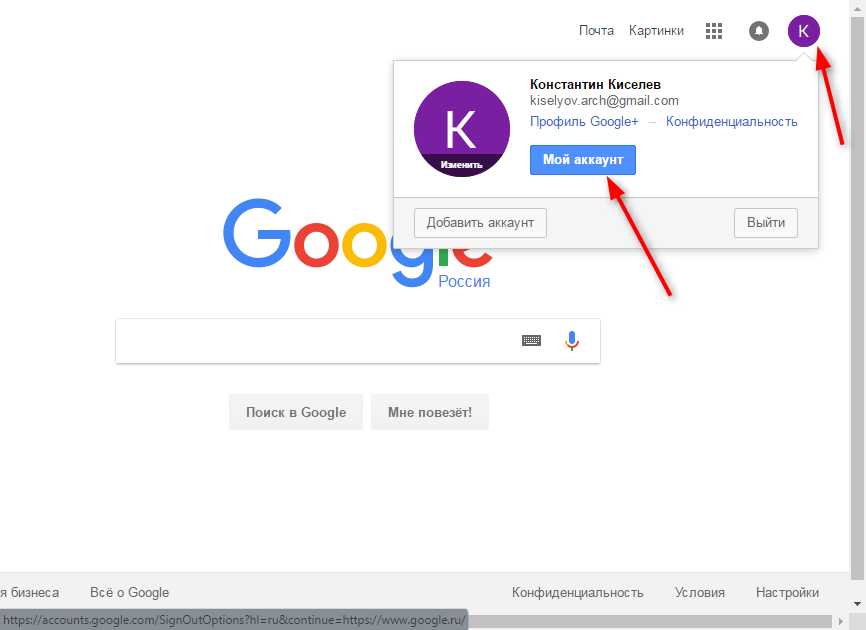
3. Sadaļā “Drošība un pieteikšanās” noklikšķiniet uz saites “Pieteikšanās Google kontā”
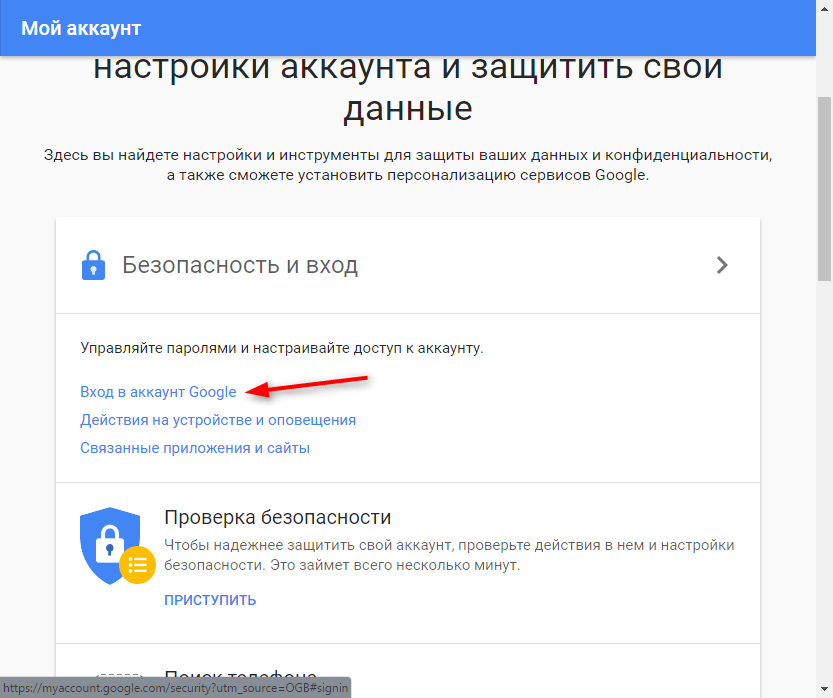
4. Laukā "Paroles un konta pieteikšanās metode" noklikšķiniet uz bultiņas, kas atrodas pretī vārdam "Parole" (kā ekrānuzņēmumā). Pēc tam ievadiet savu derīgo paroli.
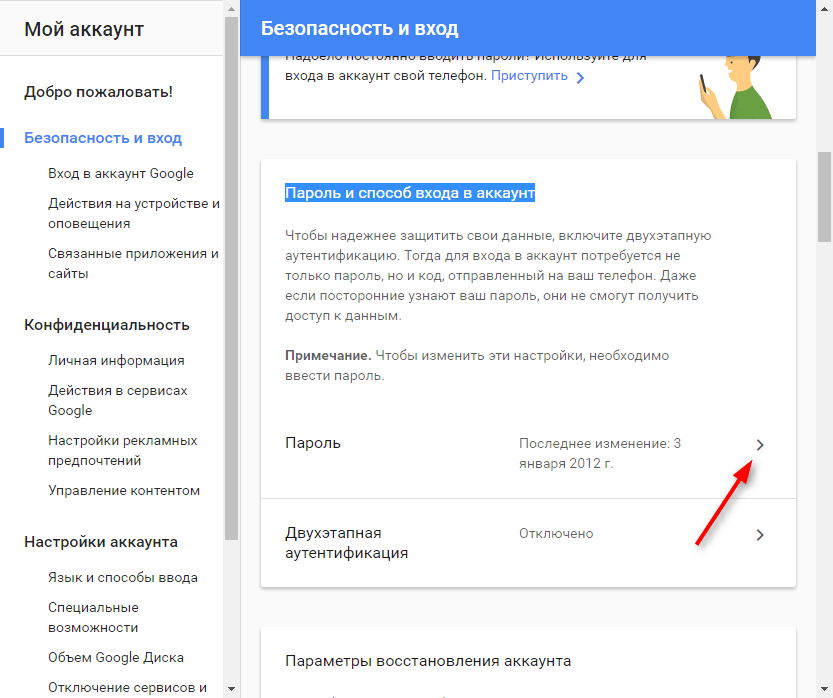
5. Ievadiet savu jauna parole augšējā rindā un apstipriniet to apakšā. Minimālais paroles garums ir 8 rakstzīmes. Lai padarītu paroli drošāku, izmantojiet latīņu burtus un ciparus.
Paroļu ievadīšanas ērtībai drukājamas rakstzīmes var padarīt redzamas (pēc noklusējuma tās nav redzamas). Lai to izdarītu, vienkārši noklikšķiniet uz izsvītrotās acs ikonas, kas atrodas pa labi no paroles.
Pēc ievadīšanas noklikšķiniet uz pogas "Mainīt paroli".

Tā ir visa paroles maiņas procedūra! Kopš šī brīža jums ir jāizmanto jaunā parole, lai pieteiktos visos Google pakalpojumos no jebkuras ierīces.
Divpakāpju verifikācija
Lai pieteikšanās kontā būtu drošāka, izmantojiet divpakāpju verifikāciju. Tas nozīmē, ka pēc paroles ievadīšanas sistēma prasīs ievadīšanas apstiprinājumu pa tālruni.
Sadaļā “Paroles un konta pieteikšanās metode” noklikšķiniet uz “Divpakāpju verifikācija”. Pēc tam noklikšķiniet uz Proceed un ievadiet savu paroli.

Ievadiet savu tālruņa numuru un atlasiet apstiprinājuma veidu - zvans vai SMS. Noklikšķiniet uz “Izmēģināt tūlīt”.
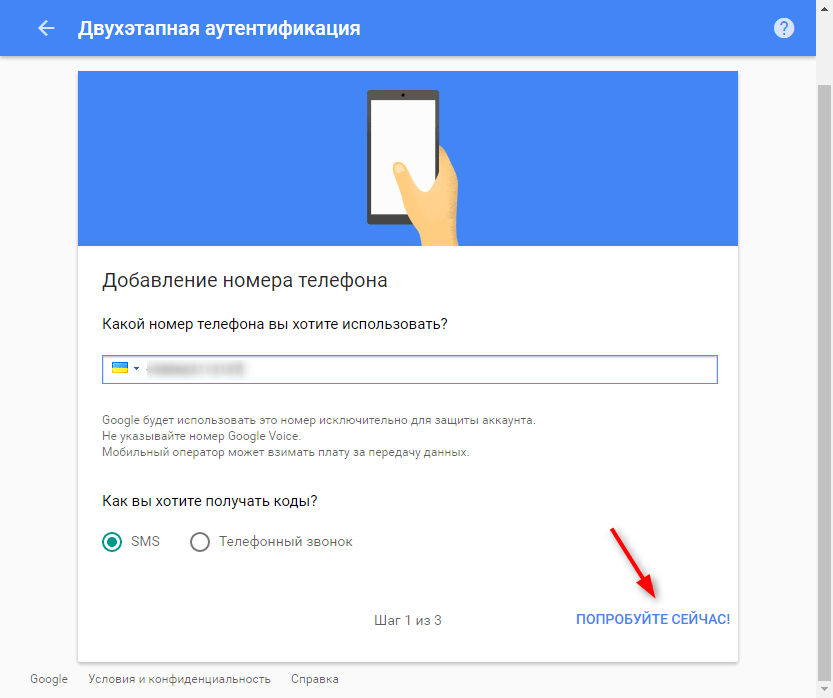
Ievadiet verifikācijas kodu, kas tālrunī tika nosūtīts, izmantojot īsziņu. Noklikšķiniet uz Tālāk un Iespējot.
Tādējādi tiek paaugstināts jūsu konta drošības līmenis. Divpakāpju autentifikāciju var konfigurēt arī sadaļā Drošība un pieteikšanās.
Viens no mūsu lasītājiem jautāja interesants jautājums, kas noteikti ieinteresēs daudzus citus Android lietotājus.
Sergejs, es lasīju tavus rakstus par dzīves hakeriem par android. Vai jūs varētu pastāstīt, kā pakāpeniski pārstartēt ierīci, lai nekas netiktu zaudēts. Īpaši interesē lietojumprogrammas, kas varētu izveidot pilnīgu ierīces klonu, ieskaitot SMS, fotoattēlus, lietojumprogrammas utt.
Sinhronizācija ar Google kontu arī pazūd, ja maināt paroli no lodziņa mēģinājuma to atvērt. Tas ir, Google paroli ierīcē var ievadīt tikai vienreiz, kad ierīce tiek aktivizēta. Ja vēlāk maināt paroli no lodziņa, to nav iespējams mainīt ierīcē. Vai to var kaut kā apmānīt?
Tātad, sāksim kārtībā. Ja es pareizi saprotu, šeit tiek saprasts ierīces atsāknēšana pilnīga atiestatīšana visi tālruņa iestatījumi ar instalēto lietojumprogrammu noņemšanu un cita informācija, tas ir, atgriešanās sākotnējā sistēmas stāvoklī.
Ar Google kontu saistītu datu dublēšana
Tikai vēlaties atzīmēt, ka, lai saglabātu visus datus, kas saistīti ar jūsu Google kontu, nav nepieciešami papildu līdzekļi. Tas ir, visi jūsu kalendāri, kontakti, Google Talk tērzēšana un google pasts vienmēr ir pieejams un tiek glabāts Google serveros. Vienīgais, kas jādara, ir pirms tālruņa tīrīšanas veikt sinhronizāciju, lai visas izmaiņas, ko kontaktos veicāt un citas lietas no tālruņa, tiktu reģistrētas Google serveros.
Multivides dublējums
Ja mēs runājam par multimediju saglabāšanu neatkarīgi no tā, vai tie ir fotoattēli, videoklipi un mūzika, tad vienmēr varat tiem piekļūt un kopēt uz jebkuru ērtu vietu, savienojot savu Android kā noņemams disks uz datoru. Tālruņa atmiņas karte datorā parādīsies kā noņemams disks, un no tā visus datus varēsit manuāli nokopēt. Labs risinājums šajā gadījumā ir viedtālrunī instalēt mobilo lietotni Dropbox, lai visus savus fotoattēlus un citus failus varētu automātiskais režīms kopēts mākoņu krātuvē.
Nepieciešamais dublējums
Tagad par visproblemātiskākajām. Diemžēl tikai tāpēc, lai to pabeigtu dublējums sistēmas ar instalētās lietojumprogrammas un iestatījumi nedarbosies. Vispirms jums ir vajadzīgas root tiesības jūsu Android ierīcē. Atcerieties: root tiesību iegūšanas process tālrunim neattiecas uz garantiju, un, ja rezultāts neizdodas, tas var pārvērst viedtālruni ķieģeļos. Dariet to uz savu risku. Mēs jau runājām par to, bet, ja mūsu piedāvātās metodes nedarbojas jūsu ierīcē, varat atrast iespēju sakņoties tīklā.
Labākais dublēšanas un atjaunošanas veids
Ja jums jau ir root tiesības, tad jebkura datu dublēšana ir ļoti vienkārša. Lejupielādēt uz Google Play Titāna dublēšanas lietotne. Tas ļauj jums izveidot lietojumprogrammu un saistīto datu dublējumkopijas, pēc kurām jūs varat atjaunot ne tikai visas programmas vienlaikus, bet arī atlasīt tikai noteiktas programmas vai saistītos datus. Zemāk ir video angļu valodā, kas skaidri parāda iespējas bezmaksas versija Titāna dublējums.
Pēc Google konta paroles maiņas atjaunojiet sinhronizāciju
Problēma, kas saistīta ar sinhronizācijas atjaunošanu pēc maiņas google parole kontam patiešām ir vieta, kur būt, jo šis process tiek īstenots ļoti šķībi.
- 1. metode: Pēc paroles maiņas vienkārši mēģiniet palaist jebkuru Google lietotne (Play, Gmail utt.), Pastāv iespēja, ka lietojumprogramma prasīs jaunu paroli un sinhronizācija tiks atsākta.
- 2. metode: Dodieties uz sava tālruņa iestatījumiem\u003e atlasiet “Lietojumprogrammas”\u003e atrodiet lietojumprogrammu Gmail\u003e dodieties uz to\u003e atlasiet “Piespiest pārtraukt”\u003e atlasiet “Notīrīt kešatmiņu”\u003e izejiet no iestatījumiem un palaidiet Lietotne Gmail. Programmai ir jāpieprasa jauna parole, pēc kuras tiks atsākta Google pakalpojumu sinhronizācija.
- 3. metode: Pirms tam jums ir jāveido dublējums datiem un lietojumprogrammām! Veicot šo darbību, no tālruņa tiks izdzēsti visi ar kontu saistītie dati, ieskaitot kontaktus, ziņas un programmas. Atveriet sava tālruņa iestatījumus\u003e atlasiet “Konti un sinhronizācija”\u003e atlasiet savu Google kontu\u003e ekrāna apakšā atlasiet opciju Noņemt kontu. Pēc tam vēlreiz pievienojiet kontu.
Ja jums ir ērtāk un vienkārši veidi risinājumus šādām problēmām, dalieties tajos komentāros.
Ja jūs izmantojat pastu no Google vai citiem šī uzņēmuma pakalpojumiem, tad, visticamāk, jums būs interese uzzināt, kā nomainīt savu paroli Google tīklā, tādējādi līdz minimumam samazinot sava konta uzlaušanas risku. Konta drošības jautājums ir īpaši būtisks tiem lietotājiem, kuri svarīgu informāciju glabā pa pastu vai, piemēram, Google diskā.
Bieži vien, reģistrējoties vietnē, mēs norādām uz vāju “caurlaidi”, kas sastāv no viegli uzminamiem ciparu vai burtu komplektiem (dzimšanas datums, ceturksnis, vārds + dzimšanas gads). Šī kombinācija tiek uzlauzta gandrīz uzreiz. Neticat? Pēc tam izmantojiet vienu no paroļu sarežģītības pārbaudes pakalpojumiem. Piemēram, dodieties uz vietni Howsecureismypassword un apskatiet šo paziņojumu.
Kā redzat, informācija izrādījās patiesa, tāpēc, ja izmantojat vieglo paroli, jums jāzina, kā labot situāciju. Tas tiks apspriests vēlāk.
Kā nomainīt paroli Google (jaunā versija)
Tātad, lai mainītu paroli no google konts, jums jāpiesakās un labajā stūrī jānoklikšķina uz iemiesojuma. Parādās logs, kurā jūs interesē poga “Mans konts”. Noklikšķiniet uz tā, tiks atvērta lapa, kurā jums jāpievērš uzmanība sadaļai "Drošība un pieteikšanās", proti, saitei "Pieteikšanās Google kontā". Izpildiet to, un jūs redzēsit logu, kurā varēsit mainīt rakstzīmju kopu, ko izmanto konta ievadīšanai, kā arī konfigurēt divpakāpju autentifikāciju.
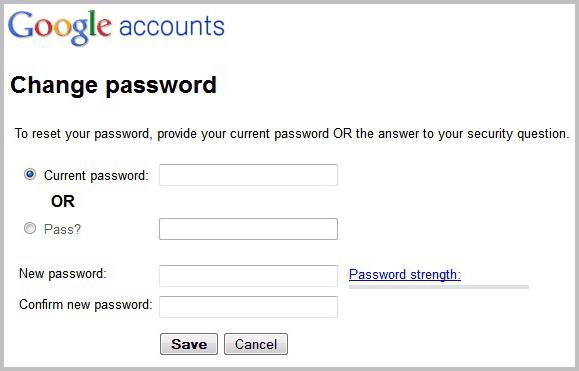
Pagaidām jums jāzina, kā mainīt paroli Google, tāpēc noklikšķiniet uz atbilstošā vārda un norādiet pašreizējo rakstzīmju kombināciju, pēc tam ievadiet jaunu un apstipriniet to.
no google konta
Dažreiz lietotājs aizmirst paroli no sava konta vai neatceras, kur viņš to uzrakstījis. Tā rezultātā viņš nevar piekļūt savam kontam, lai redzētu nepieciešamo informāciju vai turpinātu strādāt, piemēram, pie svarīga projekta.
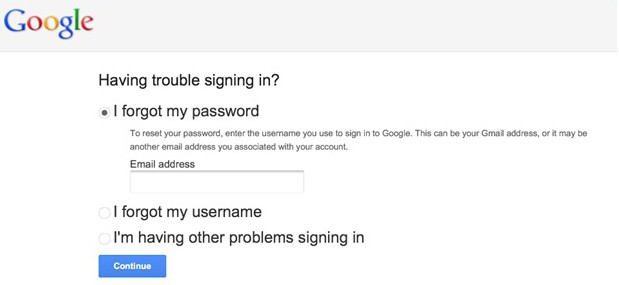
Situāciju var labot šādi:
- Kad jums jāievada parole, noklikšķiniet uz saites “Vajadzīga palīdzība”.
- Atvērtajā lapā atzīmējiet izvēles rūtiņu “Es neatceros paroli” un pēc tam norādiet adresi e-pasts un noklikšķiniet uz Turpināt.
- Ievadiet mobilā tālruņa numuru, ar kuru saistījāt kontu.
- Pierakstiet tālrunī ienākošo kodu un noklikšķiniet uz “Turpināt”.
- Ievadiet jaunu paroli un apstipriniet to.
Tas ir viss! Tagad jūs zināt, kā atgūt Google paroli, kas nozīmē, ka jūs pats varat atrisināt problēmu.
Secinājums
Kā redzat, tikt galā ar uzdevumiem nepavisam nav grūti. Protams, ja jūs mēģināt atgūt konta paroli google ierakstikas nebija “piesaistīts” mobilais tālrunis, tad jūsu darbības būs nedaudz atšķirīgas. Tomēr šajā gadījumā piekļuvei kontam ir pietiekami viegli atgriezties.
Tātad, tagad, kad esat uzzinājis, kā mainīt paroli Google, ieteicams regulāri veikt šo darbību, lai palielinātu informācijas drošību, kas tiek glabāta šī uzņēmuma pakalpojumos.
Ar savu Google kontu saistīto informāciju varat pārvaldīt pats.
Kā mainīt konta pamatdatusJebkurā laikā varat mainīt personiskos datus (piemēram, vārdu, e-pasta adreses un tālruņa numurus, kas saistīti ar kontu, kā arī dzimšanas datumu un dzimumu).
- Atveriet lapu Mans konts.
- Sadaļā “Konfidencialitāte” atlasiet Personīgā informācija.
- Atlasiet informāciju, kuru vēlaties mainīt, un izpildiet ekrānā redzamos norādījumus.
Daži skaidrojumi
Kā Google izmanto šo informāciju
Šie dati ļauj personalizēt mūsu pakalpojumus, proti:
- Adresējiet ziņojumus un paziņojumus jums personīgi. Piemēram, tie, par kuriem ir pieejami dati par lietotāja lauku, var “nosūtīt viņam ziņojumu” vai redzēt, kas ir “viņas lokos”.
- Izvēlieties sev vispiemērotāko saturu.
Ja jūs nenorādāt savu dzimumu, tad iekšā google pakalpojumi attiecībā uz jums tiks izmantotas neitrālas frāzes (piemēram, "Nosūtīt ziņojumu šim lietotājam").
Google e-pasts, ko sauc par Gmail, šodien joprojām ir viens no visuzticamākajiem un elastīgākajiem. Tajā jūs neatradīsit daudz nejaušu surogātpastu, sūtījumus, kurus neesat abonējis, kā arī aizdomīgas manipulācijas ar kontu. Lai jebkurā laikā varētu piekļūt elektroniskajai kastei, varat to izmantot kopā ar mobilā ierīceinstalējot ērtu lietojumprogrammu no Gmail, bet kā būtu, kad vajadzēja mainīt konta paroli? Šajā gadījumā jums palīdzēs šis raksts: šeit jūs atradīsit detalizētas instrukcijas mainot savu Gmail paroli, pat ja aizmirsāt veco.
Kā nomainīt savu Gmail paroli
Ja atceraties savu paroli no e-pasta, tad iestatīt jaunu nav grūti. Šādas izmaiņas var būt vajadzīgas, ja savā kontā pamanāt neparastas izmaiņas, kāds ir atpazinis jūsu paroli vai jūs no tā baidāties. Jebkurā gadījumā labāk ir mainīt gmail parolenekā jāuztraucas par savu datu un korespondences drošību, it īpaši, ja saistījāt lapas no sociālie tīkli un naudas maki.
- Iet uz savu gmail un piesakieties, izmantojot veco paroli. Augšējā labajā stūrī atrodiet zobrata ikonu - tā jūs novedīs pie iestatījumiem. Noklikšķiniet uz tā.
- Nolaižamajā sarakstā redzēsit interfeisa un visas iesūtnes iespējas. Jums nepieciešams vienums “Iestatījumi”. Noklikšķiniet uz tā vienreiz.
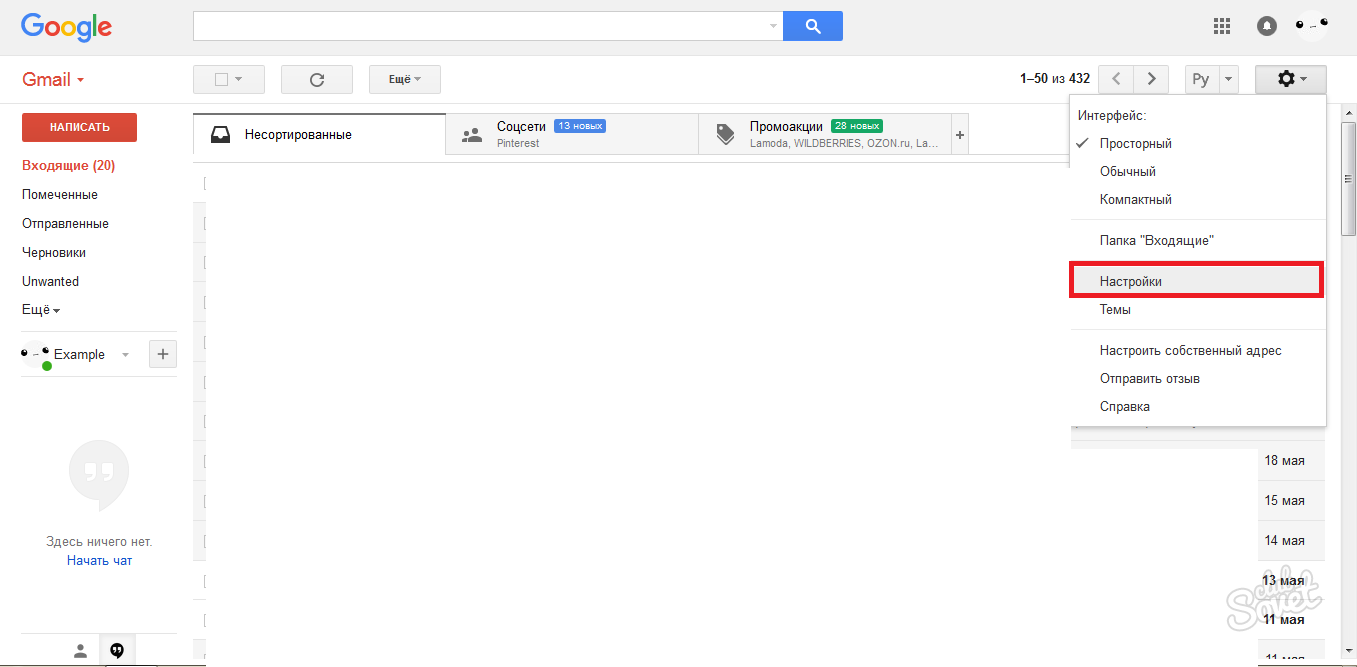
- Jūs atradīsities iestatījumu logā gmail konts. Pēc noklusējuma jūs atradīsit cilni Vispārīgi. Dodieties uz “Konts un importēšana”.
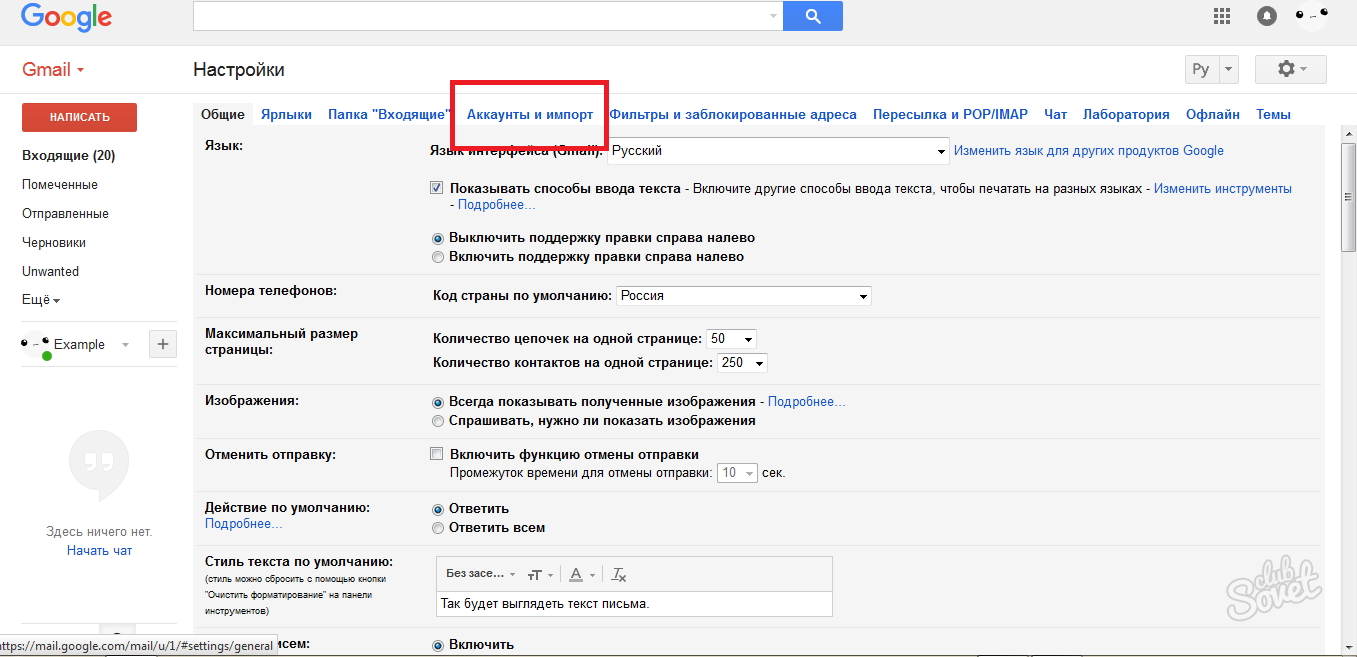
- Šeit varat atrast saiti “Mainīt paroli”. Izpildiet to, lai sāktu izmaiņas.
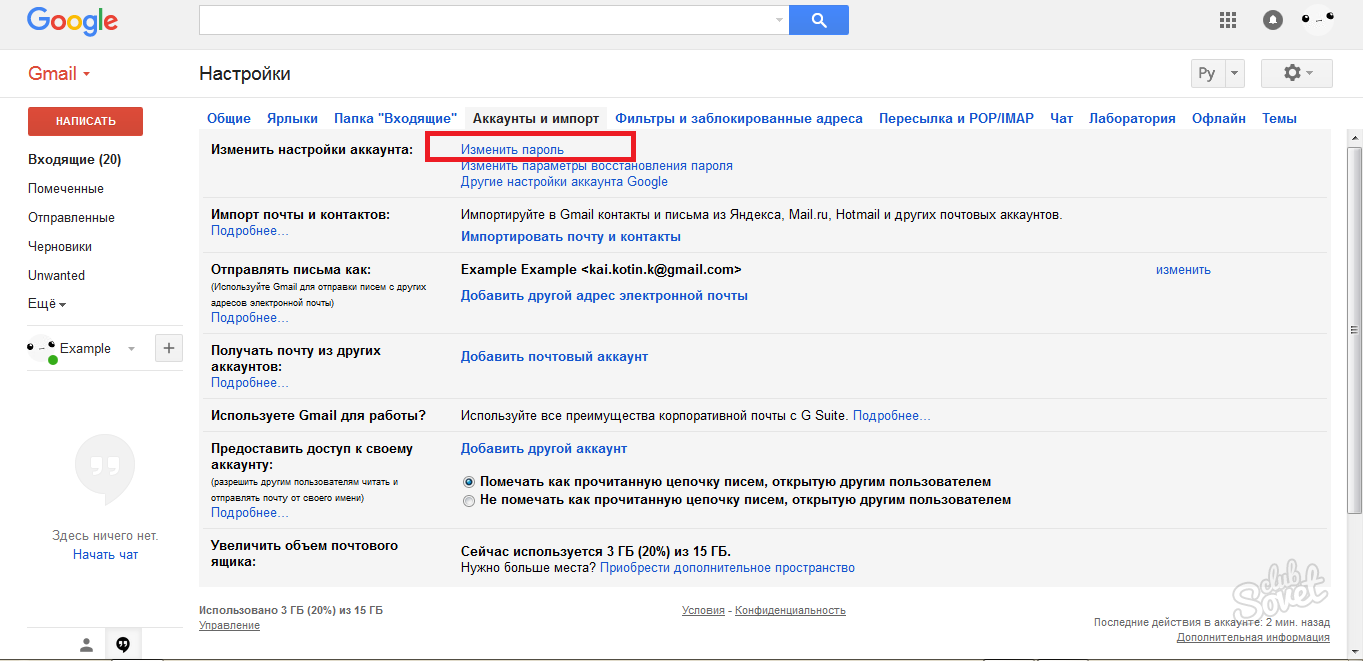
Lai sāktu, ievadiet veco paroli, lai apstiprinātu, ka esat šī konta īpašnieks.
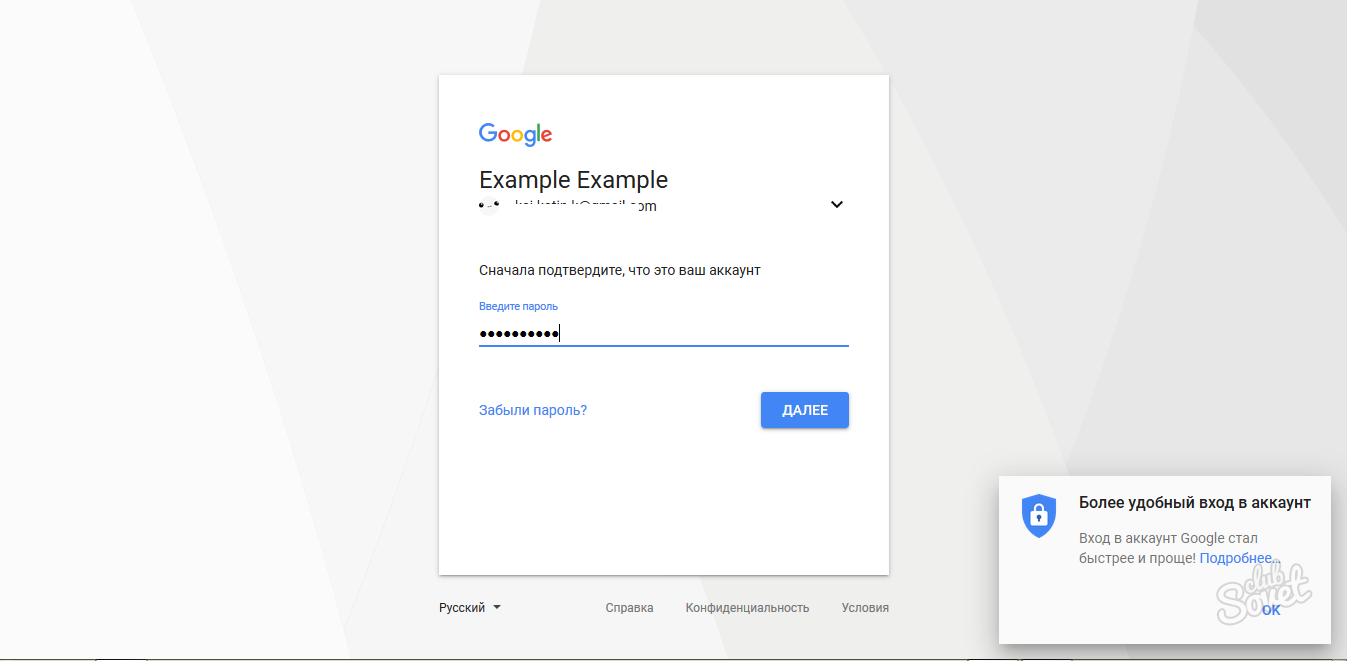
Tagad jūs varat nākt klajā ar jaunu e-pasta paroli. Centieties to padarīt pēc iespējas uzticamāku, proti:
- Parolei jābūt vismaz astoņām rakstzīmēm.
- Ievadiet gan ciparus, gan latīņu burtus.
- Mainiet burtu reģistru rakstīšanas laikā.
Tiklīdz ievadāt to abās rindās, noklikšķiniet uz Mainīt paroli. Izmaiņas notiks uzreiz.
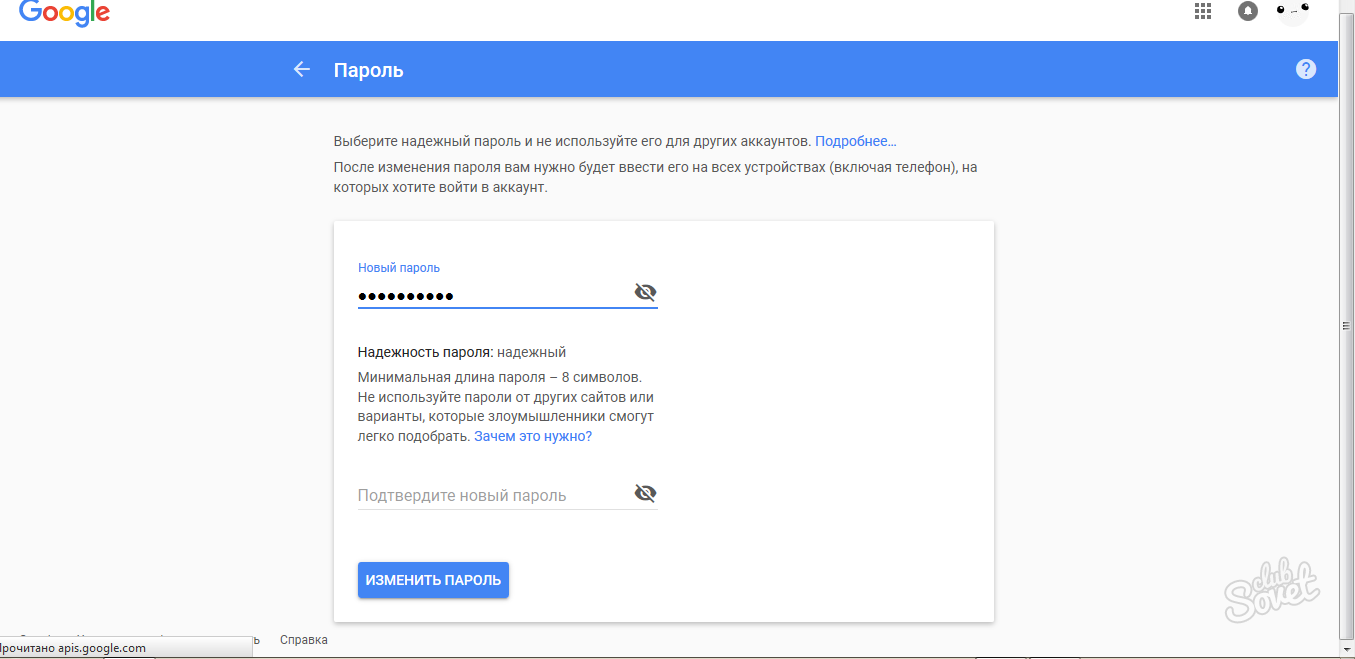
Kā nomainīt Gmail paroli, ja aizmirsāt veco
Jūs varat atgūt piekļuvi savam kontam, taču jums būs jāpieliek pūles. Google drošības sistēma ir elastīga attiecībā pret katru atsevišķu lietotāju, tāpēc, mainot paroli, jūs varat saskarties ar vairākām problēmām.
Piemēram:
- Jums tiks lūgts atcerēties aptuveno konta izveidošanas datumu.
- Ievadiet tālruņa numurus, kas piesaistīti jūsu kontam, papildu e-pastu.
- Ja jūs jautājāt slepeni jautājumi, jums būs jāatbild uz viņiem.
- Mēģiniet atcerēties savu paroli un ievadiet to tik, cik atceraties.
- Norādiet pēdējās pieteikšanās datumu.
Piesakoties savā kontā, zem rindām “Aizmirsāt paroli?” Redzēsit nelielu saiti. Noklikšķiniet uz tā.
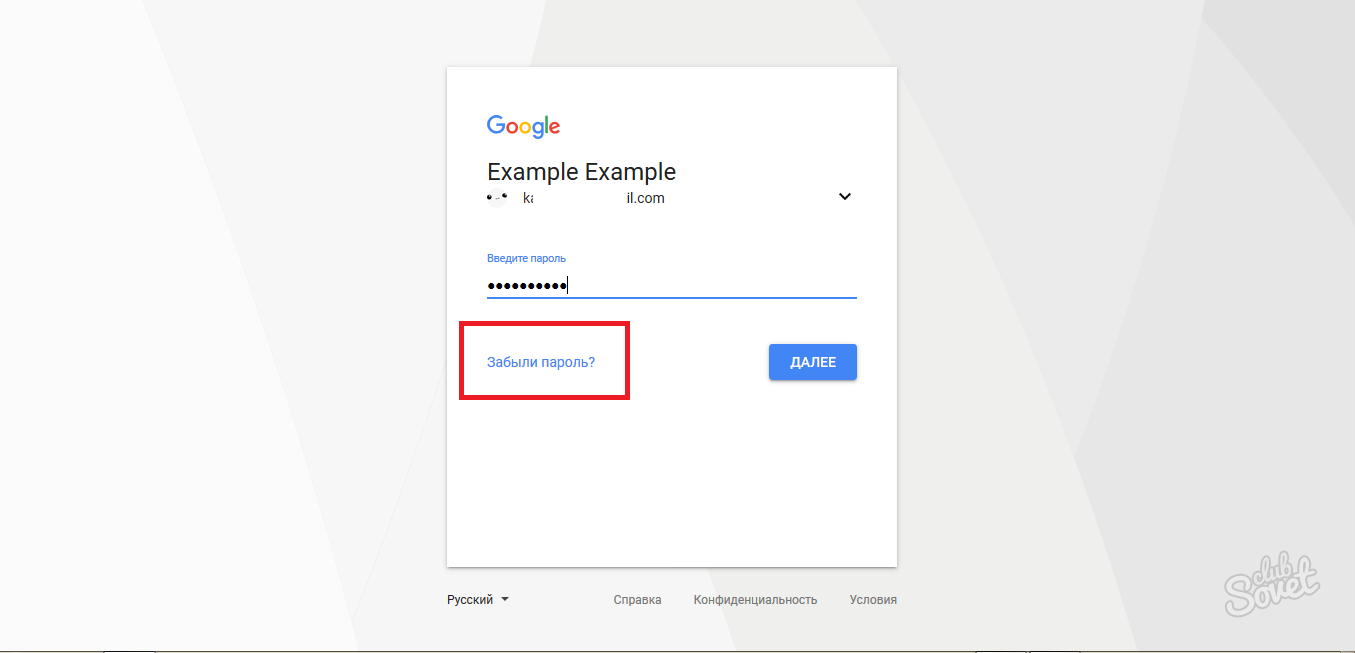
Sistēma nekavējoties uzdos jums pirmo jautājumu. Šajā gadījumā tas ir lūgums vismaz aptuveni atcerēties savu pēdējo paroli. Atbildiet uz to pēc iespējas precīzāk.
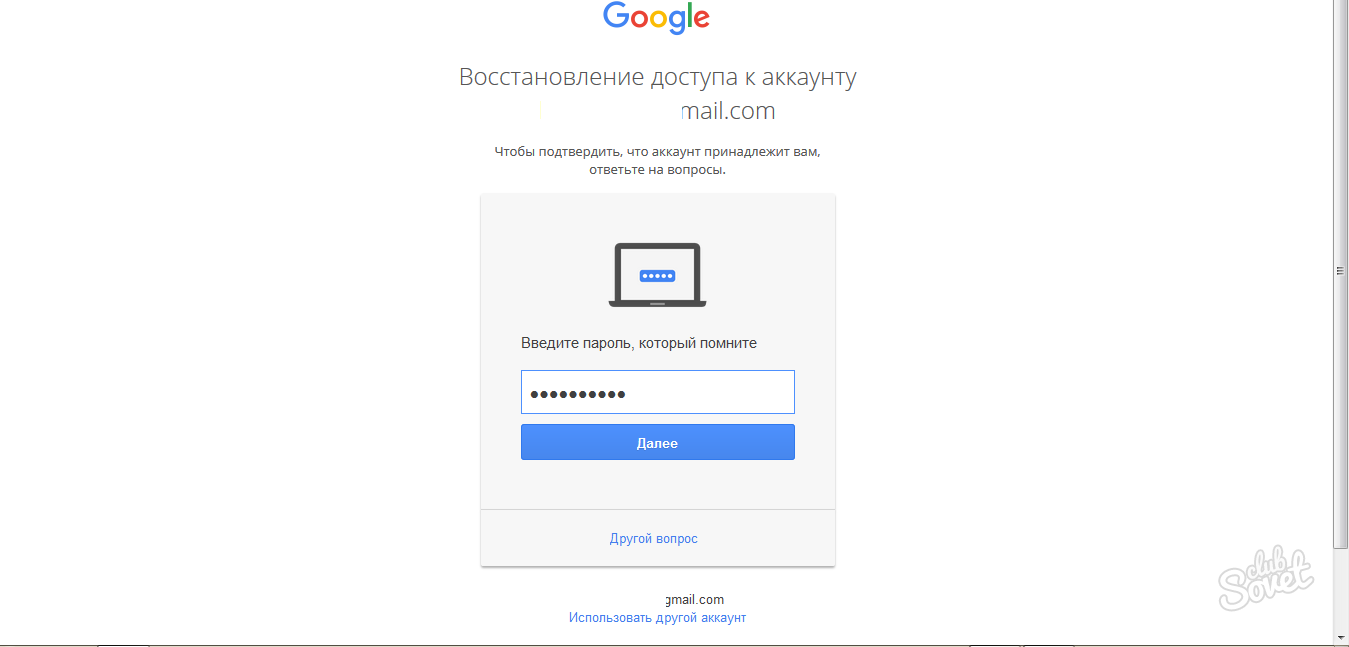
Ja konts joprojām ir piesaistīts kādām ierīcēm, process būs daudz ātrāks un vienkāršāks. Jūs varat vienkārši apstiprināt ar viņiem, ka jums faktiski pieder šis konts. Ja redzat šādu ziņojumu, noklikšķiniet uz "Sūtīt", un jūs saņemsit pieprasījumu uz savu tālruni.

Paziņojums ekrānā parādīs, ka ir laiks paņemt tālruni, izveidot savienojumu ar internetu un apstiprināt kontu. Ja to nevarat izdarīt, atlasiet lauku “Cits jautājums”.
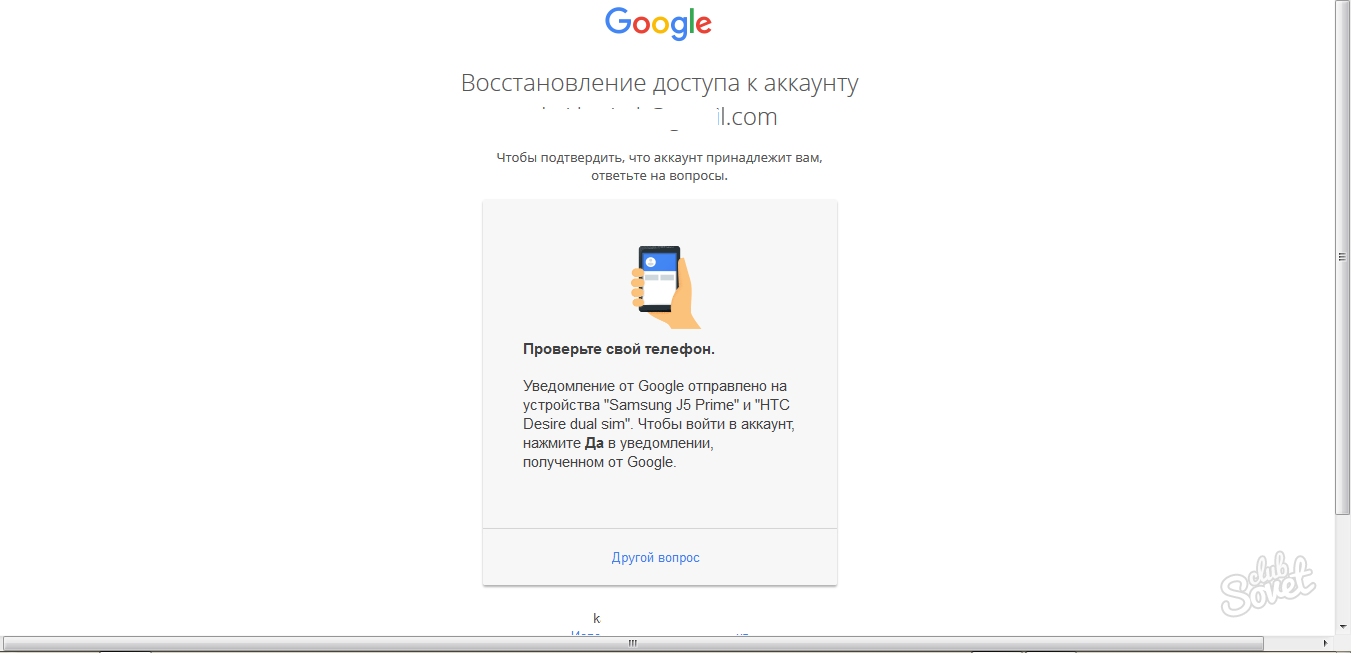
Bet, ja viss izrādījās, tad tālruņa ekrānā parādīsies šāds ziņojums no Gmail drošības pakalpojuma. Noklikšķiniet uz Jā.

Pēc tam jūs, iespējams, nekavējoties varēsit mainīt savu paroli. Tomēr ir iespējams, ka sistēma izlems uzdot jums vēl dažus jautājumus. Ja atbildēsit vismaz aptuveni pareizi, jūsu priekšā tiks atvērts paroles maiņas logs.





